Creare app Android
Ti piacerebbe creare un’applicazione per Android destinata alla promozione del tuo sito Internet ma non sai da dove cominciare e a quali soluzioni appellarti? Non ti preoccupare: se vuoi, posso darti una mano io, con questo mio tutorial dedicato proprio all’argomento.
Se mi concedi qualche istante del tuo prezioso tempo libero, posso infatti spiegarti, in maniera semplice ma non per questo poco dettagliata, come creare app Android. Ti anticipo subito che per riuscire in questo intento occorre avere almeno un’infarinatura di quelli che sono i principali linguaggi di programmazione per la piattaforma mobile del “robottino verde” e che bisogna sfruttare dei software ad hoc. Ad ogni modo, nulla che sia fuori dalla tua portata, almeno non mettendoci un minimo d’impegno e facendo un po’ di pratica.
Per completezza d’informazione, poi, sarà mia premura illustrati anche come rendere disponibili sul Play Store di Google le tue creazioni. Certo, non posso assicurarti che diventerai lo sviluppatore più famoso dello store (anche se te lo auguro fortemente!) ma di sicuro, seguendo le mie indicazioni, potrai almeno fare qualche tentativo. Ora, però, basta chiacchierare e passiamo all’azione. Buona lettura e in bocca al lupo per tutto!
Indice
- Informazioni preliminari
- Creare app Android gratis
- Creare app Android online
- Come pubblicare app Android
Informazioni preliminari

Prima di entrare nel vivo del tutorial, andandoti a spiegare come creare app Android, ci sono alcune informazioni preliminari al riguardo che è mio dovere fornirti.
Tanto per cominciare, come ti avevo già anticipato a inizio guida, devi sapere che per riuscire nel tuo intento devi avere almeno un minimo di dimestichezza con i linguaggi di programmazione impiegati solitamente per sviluppare applicazioni (e giochi) per la piattaforma mobile di Google.
In base a quanto appena affermato, dovresti quindi essere in grado di creare app Android con Java e di creare app Android con C++, oltre che in XML, essendo questi i linguaggi di programmazione maggiormente diffusi. Per maggiori dettagli, puoi fare tuo interesse alle mie guide dedicate a come iniziare a programmare, come creare un programma, come imparare Java e come programmare in Java e puoi effettuare qualche ricerca su Google, al fine di riuscire a reperire ulteriori tutorial.
I linguaggi di programmazione, una volta appresi, possono essere adoperati tramite appositi programmi utili per lo sviluppo delle app, i quali si suddividono in due diverse categorie: gli SDK (acronimo di “Software Development Kit”) e i software commerciali indipendenti.
Gli SDK sono degli strumenti che vengono messi a disposizione direttamente dalle aziende che gestiscono i sistemi operativi e permettono di sfruttare in maniera ottimale la piattaforma a cui si rivolgono. Consentono altresì di gestire ogni fase dello sviluppo in maniera estremamente dettagliata, eseguendo svariati test, e di sfruttare ogni singola funzione del sistema operativo di tuo interesse. Nel caso specifico di Android, l’SDK prende il nome di Android SDK ed è messo a disposizione da Google.
Per quel che concerne, invece, i software commerciali indipendenti, si tratta di soluzioni che, così come lascia intendere la definizione stessa, sono state rese disponibili da aziende terze e consento di sviluppare le app all’interno di un ambiente integrato. Solitamente sono più facili da usare rispetto agli SDK e consentono di realizzare un progetto unico che può essere esportato in diversi formati e che, eventualmente, è anche compatibile con piattaforme differenti.
Creare app Android gratis
Fatte le dovute precisazioni di cui sopra, veniamo al nocciolo vero e proprio della questione e andiamo a scoprire come creare app Android gratis sfruttando quelli che sono i principali strumenti free utili allo scopo.
Creare app Android con Android Studio
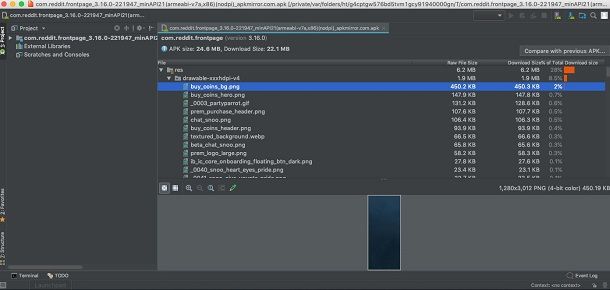
La prima soluzione che ti invito a utilizzare per sviluppare applicazioni per Android è Android Studio, lo strumento reso ufficialmente disponibile da Google. È completamente gratis ed è disponibile sia per Windows che per macOS.
Per scaricare Android Studio sul tuo computer, visita il sito Internet del programma e fai clic sul pulsante Download Android Studio che si trova al centro della pagina, dopodiché apponi un segno di spunta sulla casella collocata accanto alla voce I have read and agree with the above terms and conditions, nel riquadro che compare, e fai clic sul bottone Download Android Studio for Windows (se stai usando Windows) oppure su quello Download Android Studio for Mac (se stai usando macOS).
A scaricamento ultimato, se stai impiegando Windows, apri il file .exe ottenuto e, nella finestra che vedi comparire sul desktop, clicca sui pulsanti Sì, Next (per tre volte consecutive) e Finish.
Se, invece, stai usando macOS, apri il pacchetto .dmg ottenuto, trascina l’icona di Android Studio nella cartella Applicazioni del Mac, facci clic destro sopra e seleziona la voce Apri dal menu che compare, in modo tale da avviare il programma andando ad aggirare le limitazioni volute da Apple verso le applicazioni provenienti da sviluppatori non certificati (operazione che va compiuta solo al primo avvio).
Adesso che, a prescindere dal sistema operativo utilizzato, visualizzi la finestra di Android Studio sullo schermo, fai clic sul pulsante OK, poi su quello Next (per tre volte di seguito) e aspetta che il download dei componenti necessari per far funzionare il programma venga avviato e portato a termine, dopodiché clicca sul pulsante Finish.
Una volta visualizzata la finestra principale del software, per iniziare a creare app Android con Android Studio, seleziona l’opzione Start a new Android Studio project, scegli il modulo da cui desideri partire, assegna un nome all’app che stai per sviluppare e seleziona la versione dell’SDK da usare. Successivamente, fai clic sul pulsante Next, indica quale tra le basi preimpostate vuoi sfruttare, configurane i valori (oppure lascia quelli predefiniti) e clicca sul pulsante Finish.
Dopo aver compiuto tutti i passaggi di cui sopra, ti ritroverai al cospetto dell’editor del programma, tramite cui poter sviluppare da zero la tua app oppure apportare modifiche e personalizzazioni varie al modulo selezionato in precedenza. L’editor è costituito da più parti: a sinistra c’è la struttura, a destra l’area in cui immettere il codice e in alto ci sono i pulsanti per inserire oggetti, incollare le porzioni di codice ecc. e la barra dei menu.
A lavoro ultimato, salva il tuo progetto facendo clic sul menu File collocato in alto a sinistra e scegliendo la voce apposita da quest’ultimo. Per ulteriori approfondimenti, puoi fare riferimento alla guida all’uso di Android Studio fornita direttamente da Google.
Creare app Android con Visual Studio
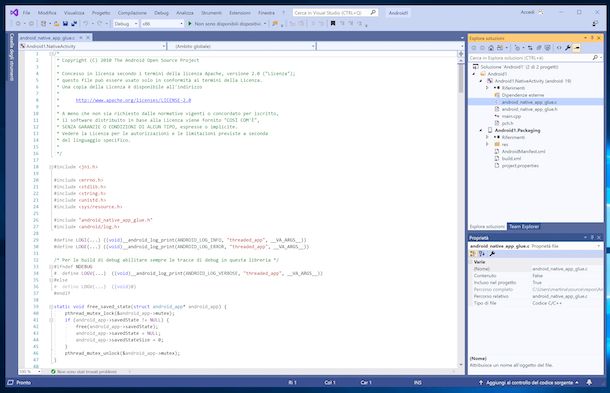
Visual Studio è un altro programma molto diffuso per quel che concerne lo sviluppo delle app per Android e per altre piattaforme, sia mobile che desktop. È distribuito da Microsoft, è a costo zero e funziona sia su Windows che su macOS. Supporta vari linguaggi di programmazione e dispone di un’interfaccia utente piuttosto pratica.
Per poterne effettuare il download sul tuo PC, recati sul sito Internet del programma e clicca sul pulsante Download gratuito che trovi in corrispondenza della dicitura Community (se stai usando Windows) oppure su quello posto in corrispondenza della sezione Visual Studio per Mac (se stai usando macOS).
A scaricamento ultimato, se stai utilizzando Windows, apri il file .exe ottenuto e, nella finestra che ti viene mostrata sullo schermo, clicca sul pulsante Sì. Successivamente, fai clic sul bottone Continua e attendi che venga portata a termine la procedura d’installazione del programma. A questo punto, individua la sezione Dispositivi mobili e giochi, seleziona la casella in corrispondenza del linguaggio di programmazione che desideri usare (es. Sviluppo di applicazioni per dispositivi mobili con C++) e fai clic sul pulsante Installa.
Se stai usando macOS, invece, apri il pacchetto .dmg ottenuto e, nella finestra che compare sulla scrivania, fai doppio clic sull’icona dell’installer di Visual Studio. In seguito, premi sul pulsante Continua nell’ulteriore finestra visualizzata. Provvedi poi a effettuare l’installazione del componente aggiuntivo necessario per lo sviluppo delle applicazioni per Android, selezionando la casella posta accanto alla voce Android e facendo clic sul bottone Installa.
A prescindere dal sistema operativo impiegato, seleziona la voce per saltare il passaggio relativo alla creazione di un account Visual Studio (se ne possiedi già uno puoi anche effettuare il login), segui la procedura di configurazione iniziale proposta e fai clic sul bottone Avvia Visual Studio.
A questo punto, per creare app Android con Visual Studio, seleziona la voce Crea un nuovo progetto, scegli uno dei modelli disponibili, clicca sul pulsante Avanti e serviti dei campi presenti su schermo per assegnare un nome al progetto della tua applicazione, specificare il percorso in cui desideri salvare il tutto e il nome che intendi attribuire al contenitore, dopodiché fai clic sul bottone Crea.
Una volta visualizzato l’editor del programma, potrai finalmente iniziare a dedicarti concretamente allo sviluppo dell’applicazione, servendoti dei vari strumenti e comandi disponibili su schermo. Più precisamente, a destra trovi le sezioni per prendere visione della struttura del progetto e delle proprietà degli elementi aggiunti, al centro è presente la schermata con le parti di codice, mentre in alto ci sono la barra degli strumenti e quella dei menu con i pulsanti e le funzioni utili per la programmazione.
Quando poi lo riterrai opportuno, potrai salvare il progetto della tua app, facendo clic sul menu File posto in alto a sinistra e selezionando da quest’ultimo l’opzione Salva [nome progetto]. Per ulteriori dettagli, puoi fare riferimento alla documentazione ufficiale resa disponibile da Microsoft stessa.
Creare app Android con Eclipse
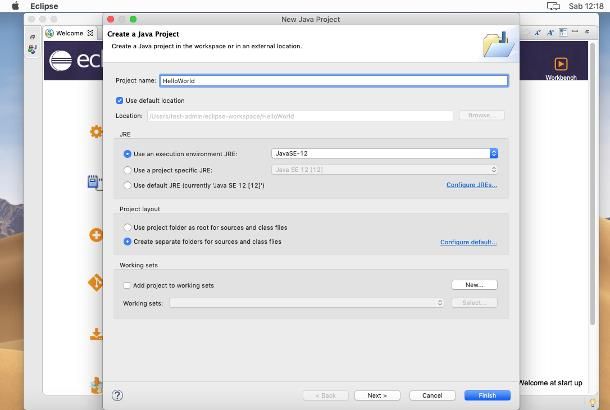
Eclipse è un famoso programma per Windows, macOS e Linux tramite cui è possibile sviluppare e compilare applicazioni basate su Java. È molto famoso e apprezzato, ma per quel che concerne la possibilità di sviluppare app per la piattaforma mobile di Google, va tenuto conto del fatto che bisogna utilizzare anche il componente aggiuntivo gratuito Android Development Tools (ADT). Inoltre, per poter funzionare necessità della presenza di Java sul computer.
Per scaricare Eclipse sul tuo PC, visita il sito Internet del programma, clicca sul pulsante Download 64 bit situato a destra e, nella nuova pagina che ti viene mostrata, premi sul bottone Download collocato in alto.
Ultimato il download, se stai impiegando Windows, estrai l’archivio ZIP ottenuto in una cartella a tua scelta e avvia il software Eclipse che si trova al suo interno. Nella finestra che in seguito vedi comparire sul desktop, fai clic sui pulsanti Sì e OK ed è fatta.
Se stai usando macOS, invece, apri il pacchetto .dmg ottenuto e trascina l’icona del programma nella cartella Applicazioni del Mac, dopodiché facci clic destro sopra e seleziona la voce Apri dal menu che ti viene mostrato, così da avviare Eclipse aggirando però le limitazioni imposte da Apple nei confronti delle applicazioni provenienti da sviluppatori non certificati (operazione che va eseguita solo al primo avvio).
A questo punto, a prescindere dal sistema operativo utilizzato, aspetta che il software venga scaricato ed eseguito e, nella finestra che compare sullo schermo, clicca sulla “x” che trovi accanto alla voce Welcome.
Provvedi, dunque, a eseguire l’installazione di Android Development Tools, facendo clic sulla voce Help che si trova in alto a sinistra e selezionando dal menu che si apre la dicitura Install New Software. Nella finestra successiva, digita nel campo vuoto l’indirizzo http://dl-ssl.google.com/android/eclipse/, clicca sul pulsante Add, seleziona la casella relativa all’installazione del componente Developer Tools, clicca sul bottone Next e accetta la relativa licenza d’uso.
Dopo aver compiuto i passaggi di cui sopra, potrai finalmente creare app Android con Calipse sfruttando l’editor del programma: a sinistra trovi l’elenco di tutti i progetti, in basso c’è la barra a schede mediante cui ottenere informazioni su ciò che stai programmando, mentre a destra puoi visualizzare tutti i membri della classe selezionata.
Per iniziare a creare un nuovo progetto, clicca sul menu File, in alto a sinistra, seleziona le voci New e Java Project da quest’ultimo, compila il campo Project name digitando il nome che desideri assegnargli e clicca sul bottone Finish.
Quando lo vorrai, potrai salvare il tuo operato cliccando sul menu File situato in alto a sinistra, selezionando da quest’ultimo la voce Save Ad, indicando posizione e il nome che vuoi assegnare al file di output e cliccando sul pulsante OK. Per ulteriori dettagli, ti invito a consultare la guida all’uso ufficiale di Eclipse.
Creare app Android online
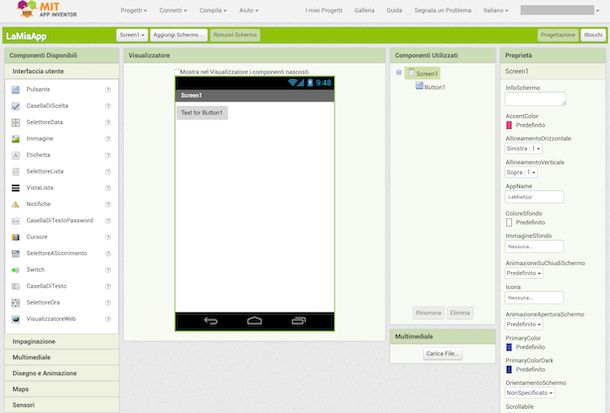
Non disponi ancora di abbastanza conoscenze tecniche per creare app Android e, prima di cimentarti in maniera seria in quest’impresa, vorresti capire se esiste qualche soluzione più, per così dire, “easy”? La risposta è affermativa! Puoi infatti rivolgerti a MIT App Inventor e creare app Android online.
Si tratta, per l’appunto, di una piattaforma Web che consente di sviluppare app per Android gratuitamente, direttamente dalla finestra del browser e, cosa ancor più importante, in maniera incredibilmente semplice, sfruttando un editor visuale e senza dover installare nulla sul PC. L’unica cosa da tenere in considerazione è che, per utilizzarlo, è indispensabile disporre di un account Google.
Ciò detto, per poter usufruire di MIT App Inventor, provvedi in primo luogo ad avviare il browser che in genere utilizzi per navigare in Rete dal tuo PC (es. Chrome), recati sulla home page del servizio e fai clic sul bottone Start new project posto in alto. Digita, dunque, il nome che vuoi dare all’app che stai per creare e clicca sul pulsante OK. Traduci poi l’interfaccia del servizio in Italiano, selezionando l’idioma dal menu a tendina situato in alto.
Una volta visualizzato l’editor, serviti del menu a tendina in alto a destra per tradurre l’interfaccia in Italiano. Successivamente, utilizza gli strumenti disponibili per procedere con lo sviluppo della tua app: a sinistra trovi l’elenco degli elementi e degli oggetti che puoi aggiungere all’interfaccia, al centro c’è l’anteprima dell’applicazione, mentre a destra l’elenco degli elementi che la compongono, il menu con le proprietà degli oggetti selezionati e il pulsante per effettuare l’upload dei file multimediali.
Per aggiungere gli elementi che andranno a comporre l’interfaccia dell’applicazione, selezionali dall’elenco a sinistra e trascinali nella sezione dov’è visibile l’anteprima, rilasciandoli nel punto in vuoi posizionarli. Per modificare le proprietà di uno dato elemento, invece, selezionalo e usa le voci e le opzioni che trovi nella sezione dedicata, sulla destra.
Se vuoi, puoi altresì aggiungere nuove schermate all’app, cliccando sul pulsante Aggiungo Schermo che si trova in alto. In caso di ripensamenti, potrai sempre e comunque rimuoverle, provvedendo prima a selezionarle e facendo poi clic sul pulsante Rimuovi Schermo collocato nella parte in alto della pagina.
Quando lo riterrai opportuno, potrai salvare l’applicazione cliccando sul menu Progetti, in alto a sinistra, e poi sulla voce Salva progetto a esso annessa. Puoi anche eseguire il download dell’applicazione sul tuo computer, facendo sempre clic sul menu Progetti e selezionando l’opzione Esporta il progetto selezionato (.aia) nel mio computer. Per maggiori informazioni, puoi consultare la guida ufficiale del servizio.
Come pubblicare app Android
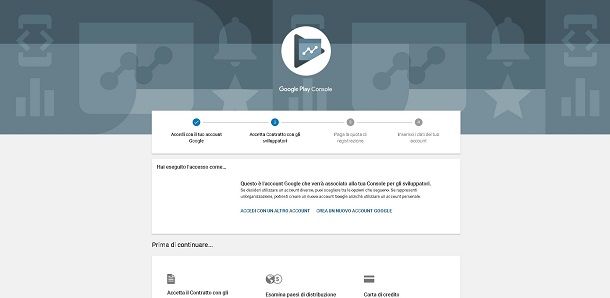
Hai sviluppato la tua prima applicazione per Android e adesso ti piacerebbe capire come pubblicarla sul Play Store e, magari, riuscire a sfruttarla anche per monetizzare? Tutto quello che devi fare è aprire un account come sviluppatore, visitando la pagina Web per eseguire la registrazione su Google Play Console, e associarlo al tuo profilo Google, pagando la somma richiesta, pari a 25$.
Successivamente, devi preoccuparti di inviare a Google l’applicazione che hai sviluppato, effettuando l’upload dei relativi file APK, gestendone i metadati (ovvero la versione e i requisiti di sistema) e pensando alla parte commerciale (titolo, descrizione ecc.).
Se oltre che pubblicare la tua app, ti interessa capire come guadagnare con essa, ti comunico che puoi percorrere due differenti strade per riuscirci: puoi decidere di rendere la tua applicazione disponibile a pagamento (quindi ricavi deriveranno direttamente dall’acquisto della stessa da parte degli altri utenti) oppure di renderla disponibile gratuitamente, inserendovi però dei banner pubblicitari all’interno (per cui potrai monetizzare tramite la pubblicità) o proponendo agli utilizzatori degli acquisti in-app (i quali prevedono il pagamento di una determinata somma di denaro per fruire di contenuti e funzioni aggiuntive). Per maggiori dettagli, ti invito alla lettura della guida ufficiale di Play Console.

Autore
Salvatore Aranzulla
Salvatore Aranzulla è il blogger e divulgatore informatico più letto in Italia. Noto per aver scoperto delle vulnerabilità nei siti di Google e Microsoft. Collabora con riviste di informatica e cura la rubrica tecnologica del quotidiano Il Messaggero. È il fondatore di Aranzulla.it, uno dei trenta siti più visitati d'Italia, nel quale risponde con semplicità a migliaia di dubbi di tipo informatico. Ha pubblicato per Mondadori e Mondadori Informatica.






